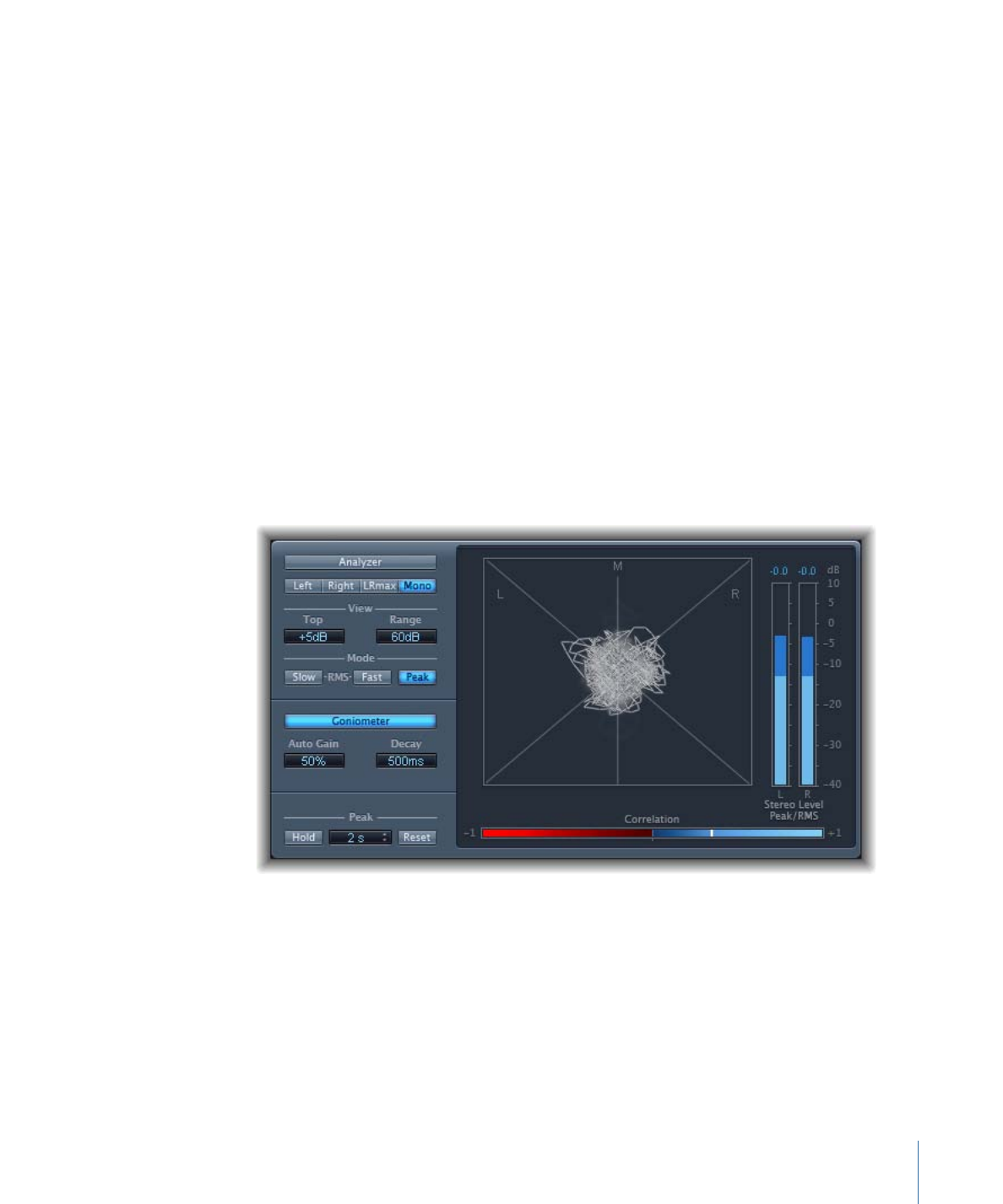
Multimeter の Goniometer を使う
Goniometer を使うと、ステレオイメージの干渉を検証して、左右のチャンネル
間の位相の差を定義することができます。中央のラインの M(中央/モノラル)
に沿ってトレースが打ち消しあう状況があれば、位相に問題があることが簡単に
分かります。
Goniometer の原理は、古くから 2 チャンネル方式のオシロスコープに使われて
いたものです。Goniometer のようなデバイスを使用するには、左右のステレオ
チャンネルの信号を X 軸と Y 軸の入力に接続し、表示を 45°傾けます。するとス
テレオ位相が目に見える形で表現されます。
信号トレースはゆっくりと黒に戻ります。これはグロー管を使った古くからの
Goniometer の動作を真似たものですが、信号を読み取るにはこの方式が最も優
れているようです。
• 「Goniometer」ボタン: メインディスプレイを「Goniometer」モードに切り替
えます。
• 「Auto Gain」フィールド: 入力レベルが低い場合に表示を補正する度合いを
設定します。「Auto Gain」レベルは 10%ずつ増やすことができます。また、
この機能をオフにすることも可能です。
145
第 8 章
スペシャルエフェクト/ユーティリティ

メモ: ほかのエフェクトやプロセッサ(Compressor など)の「Auto Gain」パラ
メータと混同されないよう、メーターでは「Auto Gain」は表示用パラメータと
してのみ使われます。この「Auto Gain」パラメータは、レベルを上げて表示を
見やすくするためのものです。オーディオレベル自体は変化しません。
• 「Decay」フィールド: Goniometer が黒に戻るまでの時間を指定します。